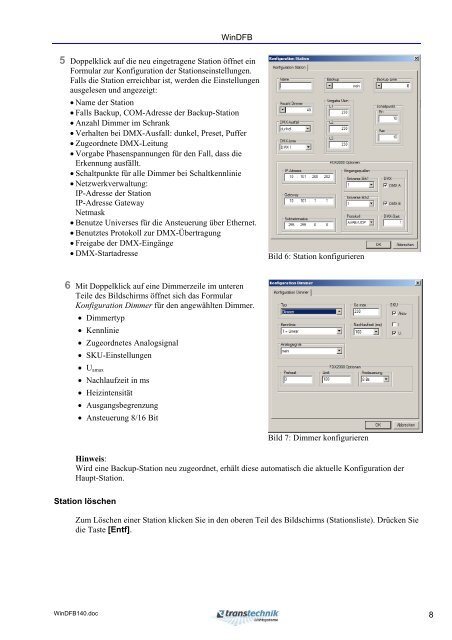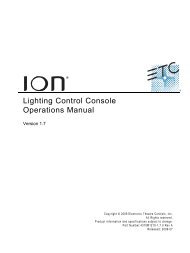WinDFB - ETC
WinDFB - ETC
WinDFB - ETC
Erfolgreiche ePaper selbst erstellen
Machen Sie aus Ihren PDF Publikationen ein blätterbares Flipbook mit unserer einzigartigen Google optimierten e-Paper Software.
<strong>WinDFB</strong><br />
5 Doppelklick auf die neu eingetragene Station öffnet ein<br />
Formular zur Konfiguration der Stationseinstellungen.<br />
Falls die Station erreichbar ist, werden die Einstellungen<br />
ausgelesen und angezeigt:<br />
Name der Station<br />
Falls Backup, COM-Adresse der Backup-Station<br />
Anzahl Dimmer im Schrank<br />
Verhalten bei DMX-Ausfall: dunkel, Preset, Puffer<br />
Zugeordnete DMX-Leitung<br />
Vorgabe Phasenspannungen für den Fall, dass die<br />
Erkennung ausfällt.<br />
Schaltpunkte für alle Dimmer bei Schaltkennlinie<br />
Netzwerkverwaltung:<br />
IP-Adresse der Station<br />
IP-Adresse Gateway<br />
Netmask<br />
Benutze Universes für die Ansteuerung über Ethernet.<br />
Benutztes Protokoll zur DMX-Übertragung<br />
Freigabe der DMX-Eingänge<br />
DMX-Startadresse<br />
Bild 6: Station konfigurieren<br />
6 Mit Doppelklick auf eine Dimmerzeile im unteren<br />
Teile des Bildschirms öffnet sich das Formular<br />
Konfiguration Dimmer für den angewählten Dimmer.<br />
Dimmertyp<br />
Kennlinie<br />
Zugeordnetes Analogsignal<br />
SKU-Einstellungen<br />
U amax<br />
Nachlaufzeit in ms<br />
Heizintensität<br />
Ausgangsbegrenzung<br />
Ansteuerung 8/16 Bit<br />
Bild 7: Dimmer konfigurieren<br />
Hinweis:<br />
Wird eine Backup-Station neu zugeordnet, erhält diese automatisch die aktuelle Konfiguration der<br />
Haupt-Station.<br />
Station löschen<br />
Zum Löschen einer Station klicken Sie in den oberen Teil des Bildschirms (Stationsliste). Drücken Sie<br />
die Taste [Entf].<br />
<strong>WinDFB</strong>140.doc 8